В данном уроке мы научимся работать с ЖК индикатором на контроллере HD44780 и его аналогах, например, таких как S6A0069, KS0066 и т.д. Данные ЖК индикаторы – текстовые и умеют отображать текст и псевдографические символы. Размер знакоместа у них составляет 5×8 пикселей, ЖК индикаторы бывают разных размеров и с разными разрешениями, например: 8 символов на 2 строки – 8×2, 16×2, 20×2, 40×2, 16×4, 20×4 и т.д.
В данном уроке мы рассмотрим 4 битное подключения ЖК индикатора к микроконтроллеру AVR, и написание программы в среде BASCOM-AVR.

У таких ЖК индикаторов существуют выводы:
VSS – Gnd (Минус питания)
VDD – Vcc (Плюс питания 5v)
VO – Установка контрастности ЖК матрицы
RS – Линия управления RS
RW (Read/Write) – Линия управления RW
E (Enable) – Линия управления E
D0 – Линия данных D0 (Не используется в 4 битном режиме)
D1 – Линия данных D1 (Не используется в 4 битном режиме)
D2 – Линия данных D2 (Не используется в 4 битном режиме)
D3 – Линия данных D3 (Не используется в 4 битном режиме)
D4 – Линия данных D4
D5 – Линия данных D5
D6 – Линия данных D6
D7 – Линия данных D7
A – Анод светодиода подсветки дисплея
K – Катод светодиода подсветки дисплея
Внимание! У разных ЖК индикаторов своё расположение выводов, точное расположение выводов вы можете узнать в технической документации (Даташите) на ваш ЖК индикатор.
Вывод ЖК индикатора VO управляет контрастностью ЖК матрицы в зависимости от подаваемого на этот вывод напряжения питания. Вывод RW если не надо считывать с дисплея информацию подключается к минусу питания.
Пример 4 битного подключения ЖК индикатора к микроконтроллеру Attiny2313:
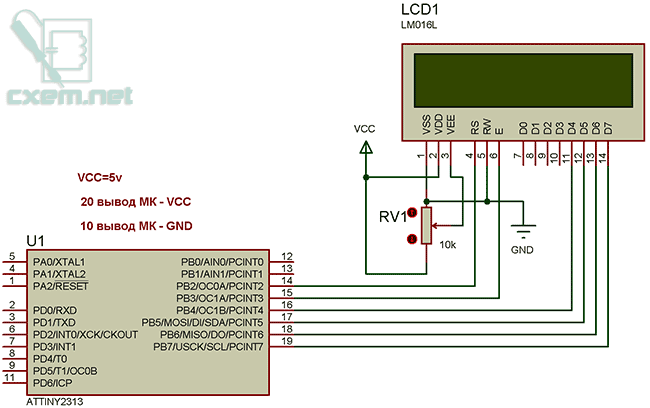
Подстрочный резистор RV1 регулирует яркость ЖК индикатора.
В BASCOM-AVR перед работой ЖК индикатора необходимо указать, какие выводы дисплея подключены, к каким портам микроконтроллера, для этого есть команда Config Lcdpin, пример применения данной команды: Config Lcdpin = Pin , Db4 = Portb.4 , Db5 = Portb.5 , Db6 = Portb.6 , Db7 = Portb.7 , E = Portb.3 , Rs = Portb.2 а также указать разрешение ЖК индикатора командой Config Lcd, пример: Config Lcd = 16 * 2 и проинициализировать ЖК индикатор командой Initlcd, после этого ЖК индикатор будет готов к работе.
Вот список команд для работы с ЖК индикатором в BASCOM-AVR:
Config Lcdpin – Установка конфигурации выводов ЖК индикатора и микроконтроллера
Config Lcd – Установка разрешения ЖК индикатора
Initlcd – Инициализация ЖК индикатора
Lcd – Вывод текста на ЖК индикатор, пример: Lcd ”Hello”
Cls – Очистка ЖК индикатора
Locate y, x – Установить курсор в позицию x, y
Lowerline – Переместить курсор на нижнею строку
Upperline – Переместить курсор на верхнею строку
Shiftlcd Right – Сдвинуть изображение ЖК индикатора вправо на одно знакоместо
Shiftlcd Left – Сдвинуть изображение ЖК индикатора влево на одно знакоместо
Cursor Off – Отключить курсор
Cursor On – Включить курсор
Cursor On Blink – Включить мерцающий курсор
Cursor On Noblink – Отключить мерцающий курсор
Внимание! При использовании ЖК индикатора c разрешением 8×2 в BASCOM-AVR конфигурируйте его как 16×2, потому что в BASCOM-AVR нет конфигурации на ЖК индикатор с разрешение 8×2.
Пример программы в BASCOM-AVR для вышеизложенной схемы:
$regfile = «attiny2313.dat»
$crystal = 8000000
Config Lcdpin = Pin , Db4 = Portb.4 , Db5 = Portb.5 , Db6 = Portb.6 , Db7 = Portb.7 , E = Portb.3 , Rs = Portb.2
Config Lcd = 16 * 2
Initlcd
Cls
Locate 1 , 1
Lcd «Hello,»
Lowerline
Lcd «world!»
End
Вот как всё это работает с ЖК индикатором 8×2:

Фьюз биты для прошивки:
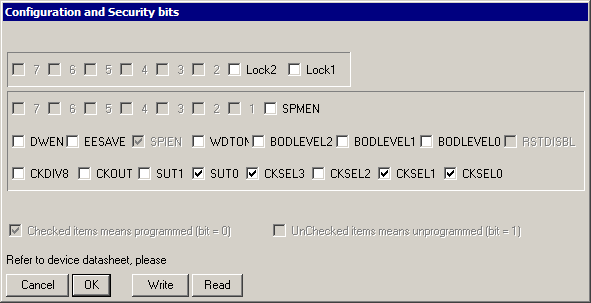
Скачать файлы для урока (проект в Proteus, исходник, прошивка) вы можете ниже
Урок 8. Ввод информации в МК. Подключение кнопки к МК BASCOM-AVR
Прикрепленные файлы:
- lcd2313.rar (31 Кб)